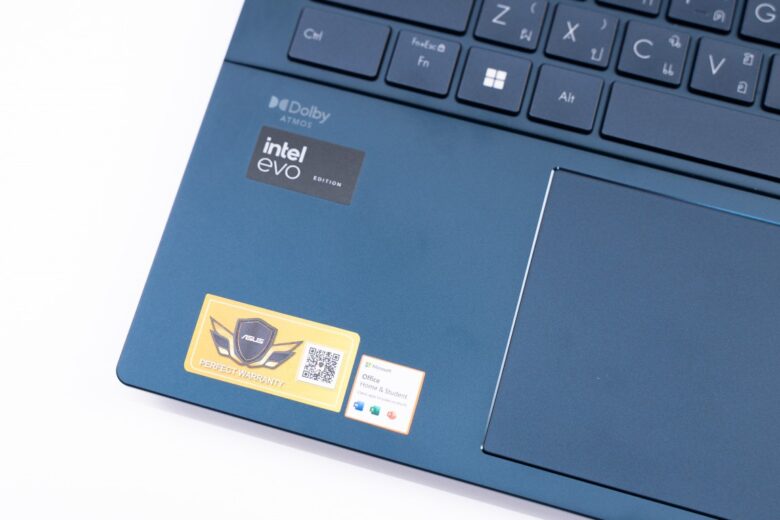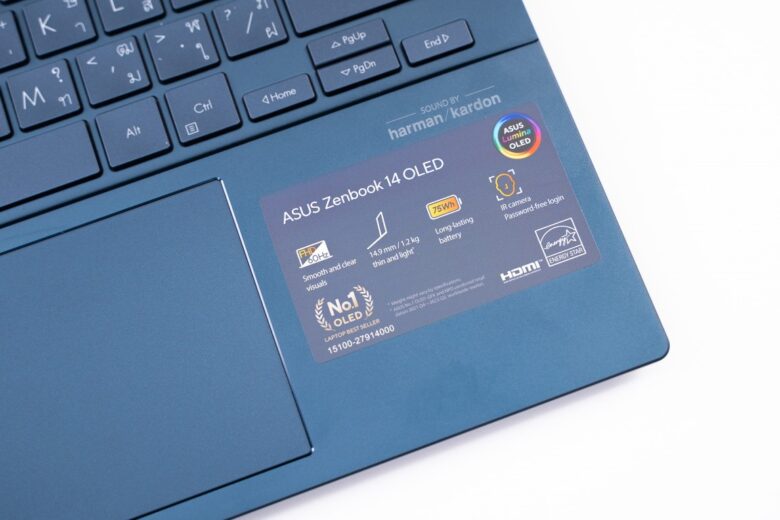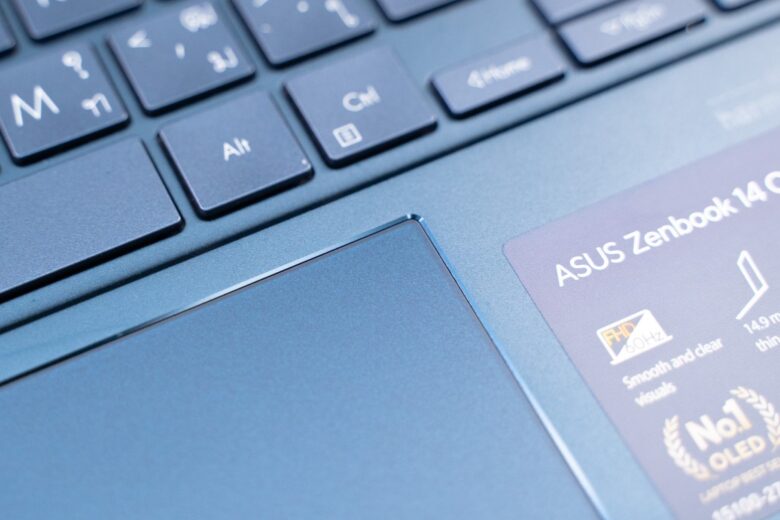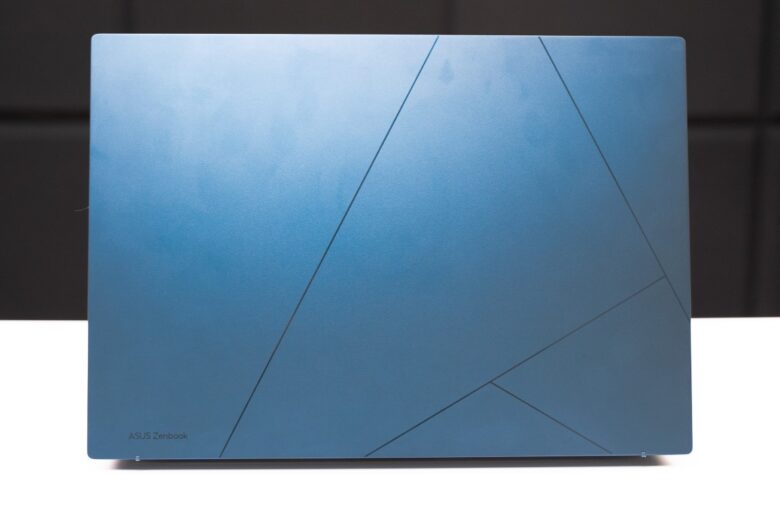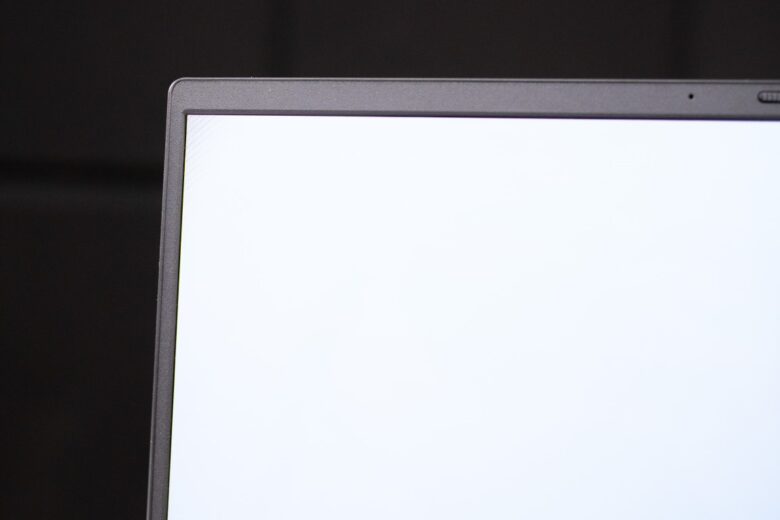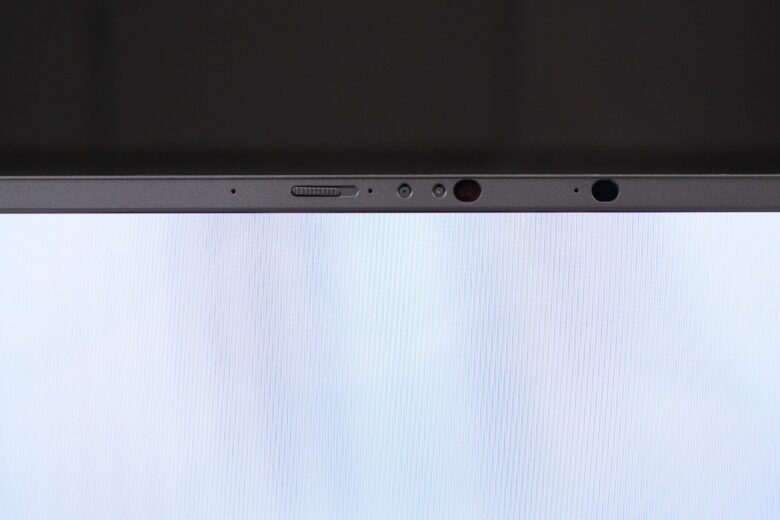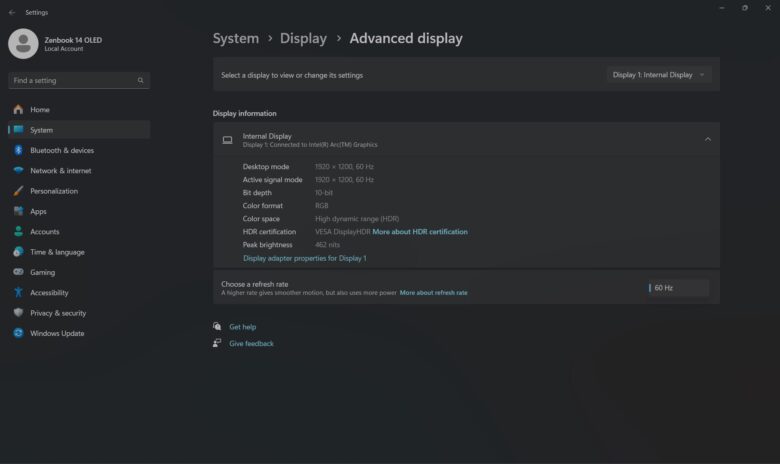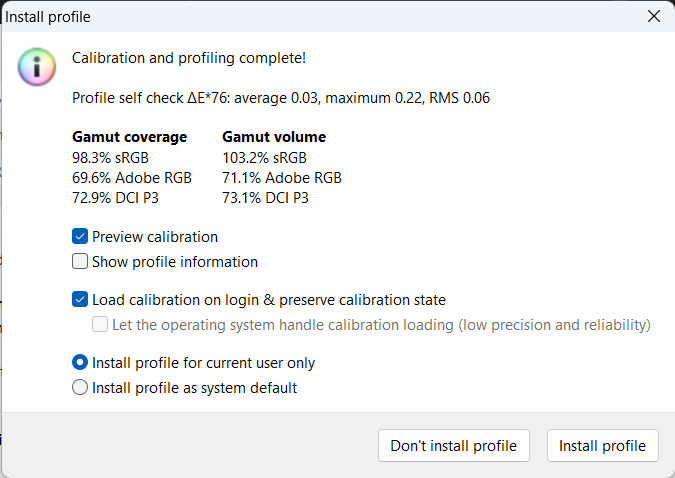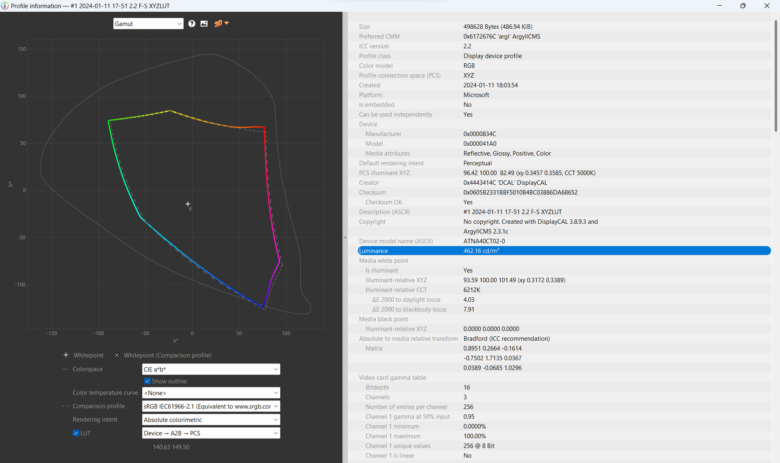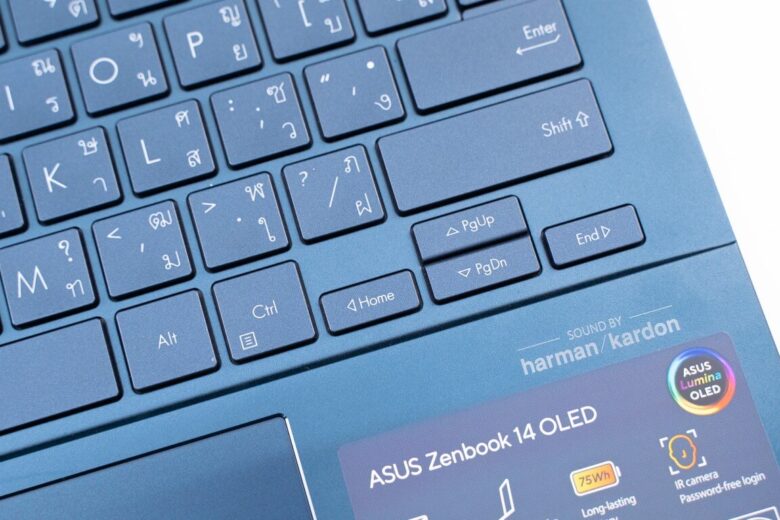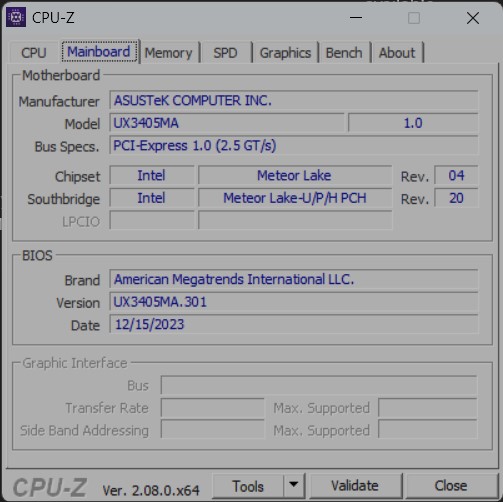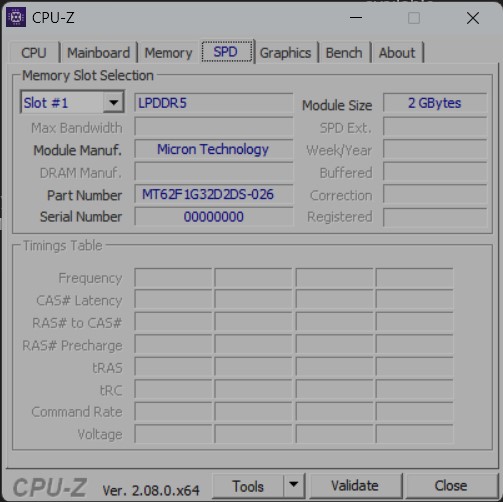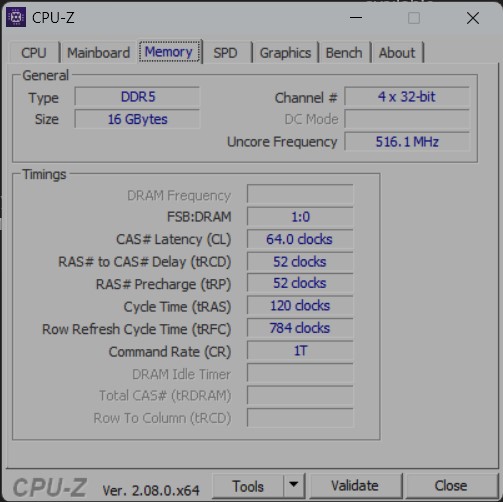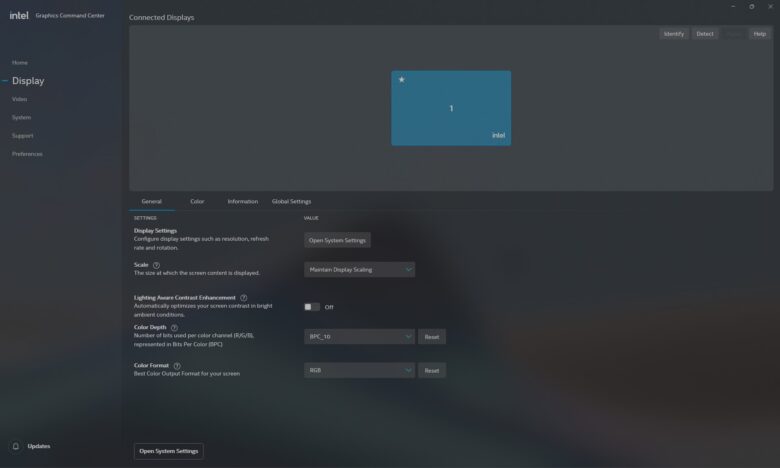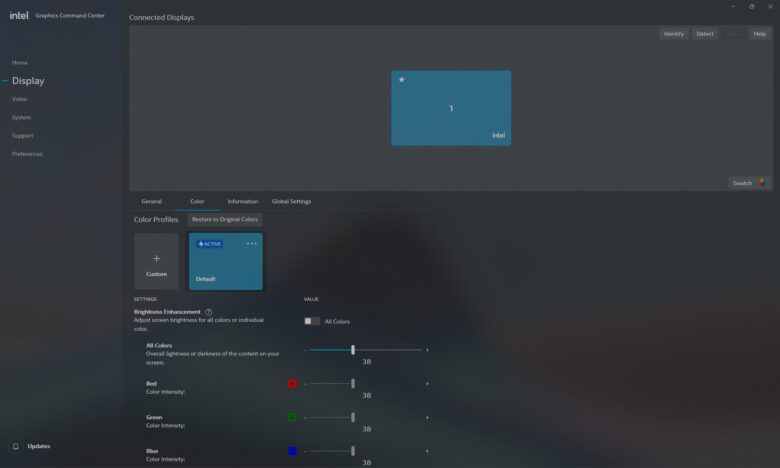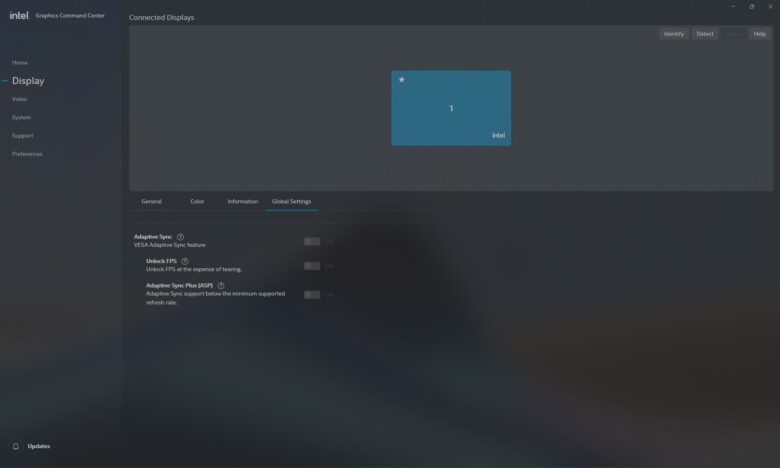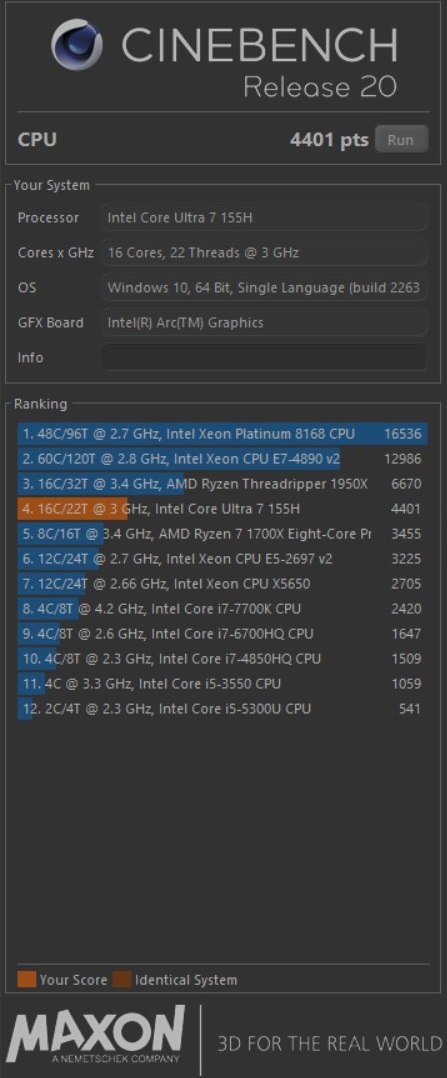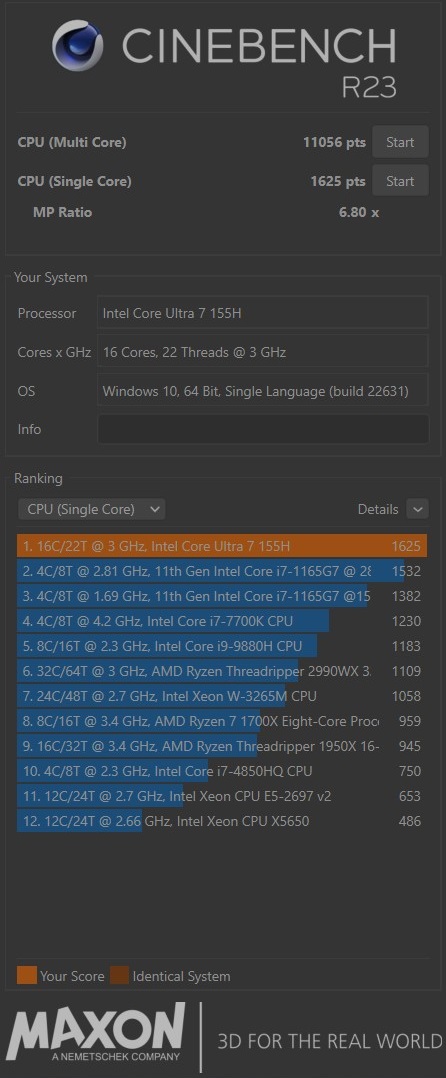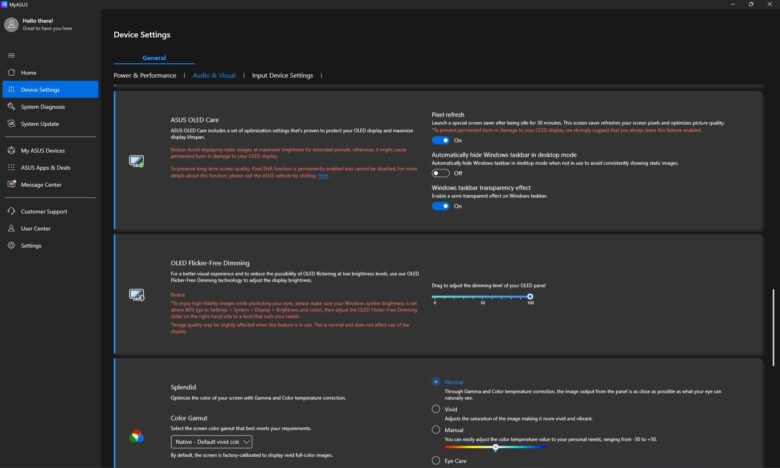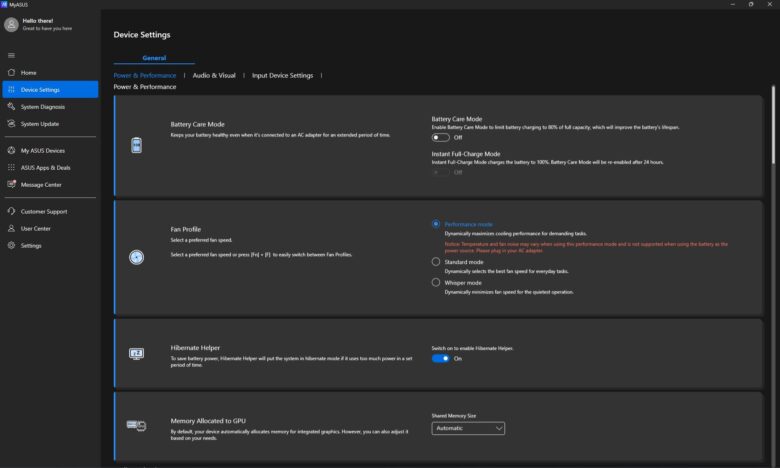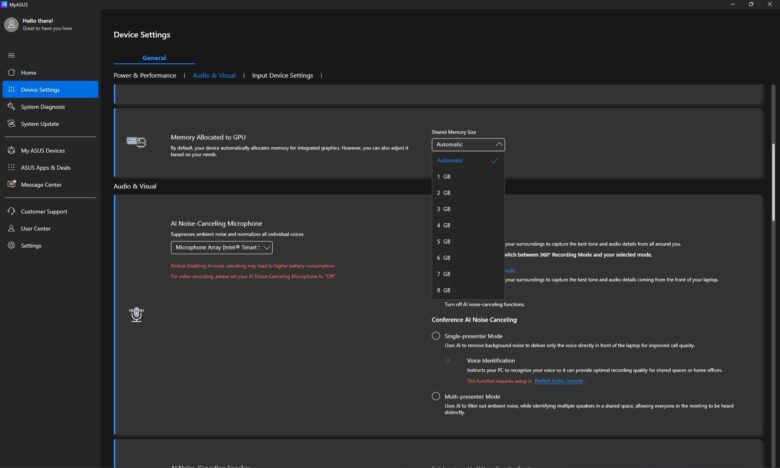ASUS Zenbook 14 OLED UX3405 โน๊ตบุ๊คบางเบาแค่ 1.2 กก. แต่ทรงพลัง ใช้งานดีเกินตัว!

ในยุคที่ทุกคนเดินทางไปไหนมาไหนทั้ง WFH และออกไปพบลูกค้า การมีโน๊ตบุ๊คน้ำหนักเบาอย่าง ASUS Zenbook 14 OLED UX3405 ไว้นับว่ามีประโยชน์มากและยังช่วยอัพเดทให้ ASUS Zenbook Series ได้ใช้พลัง AI ของ Intel Core Ultra ได้อย่างเต็มตัว ทั้งทำงานร่วมกับซอฟท์แวร์ที่มีฟังก์ชั่น AI ได้เป็นอย่างดีและจัดการงานพื้นฐานซึ่งใช้ AI ที่ได้รับการเทรนมาแล้วจัดการให้เสร็จไวขึ้น เสริมด้วยฟังก์ชั่นใช้งานในชีวิตประจำวันทั้งช่วยตัดเสียงรบกวน, เบลอฉากหลังและแพนกล้องตามผู้ใช้เวลาประชุมออนไลน์ให้ผู้ใช้สามารถโฟกัสอยู่กับผู้พูดได้อย่างเต็มที่ยิ่งช่วยให้ประสบการณ์ใช้งานดีขึ้นแถมยังจัดการพลังงานได้ยอดเยี่ยมสมชื่อชั้น Intel Evo อย่างไม่ต้องสงสัย
เอกลักษณ์น่าประทับใจของ ASUS Zenbook รุ่นก่อนก็ยังสืบทอดมาให้ Zenbook 14 OLED อยู่ครบเครื่อง ทั้งน้ำหนักเบาแค่ 1.2 กิโลกรัม บาง 14.9 มม. ให้หนุ่มสาวพกพาได้ง่ายหยิบใช้สะดวก แบตเตอรี่มีความจุมากใช้งานได้นานสุดถึง 15 ชั่วโมง พร้อมพอร์ตเชื่อมต่อหลากหลาย ติดตั้งจอมีการันตีความดำสนิทจาก VESA DisplayHDR True Black 600 และแสดงผลขอบเขตสีได้กว้าง 100% DCI-P3 ให้ AE สามารถพรีเซนต์งานกับลูกค้าได้อย่างมั่นใจ

ความน่ารักในรายละเอียดของ ASUS Zenbook 14 OLED UX3405 ต้องยกให้การปรับตัวเข้ากับยุคสมัยด้วยปุ่ม Emoji ไว้สื่อสารผ่านไอคอนได้สะดวก ติด Privacy Shutter ไว้ปิดกล้องหน้าเวลาไม่ใช้งาน ไม่ให้ใครเจาะระบบมาขโมยใช้ แถมผ่านการทดสอบ MIL-STD 810H การันตีความแข็งแรงทนทานพร้อมฟังก์ชั่น Pixel Refresh ช่วยถนอมพาเนล OLED ลดอาการจอเบิร์น (Burn-in) ให้เจ้าของใช้งานได้อย่างสบายใจขึ้น
NBS Verdicts

ASUS Zenbook 14 OLED UX3405 นับเป็นส่วนผสมลงตัวระหว่างโน๊ตบุ๊คน้ำหนักเบาจัดการพลังงานได้เยี่ยมใช้งานได้นานหลักสิบชั่วโมงและทำงานหนักได้ด้วยพลังซีพียู Intel Core Ultra กับจีพียู Intel Arc Graphics เป็นเขี้ยวเล็บไว้รับมืองานเล็กใหญ่ตั้งแต่ทำเอกสารทั่วไป, พรีเซนต์งานทั่วไปจนถึงงาน 3D ตัดต่อแต่งภาพตัดต่อวิดีโอได้ดี นอกจากนี้ยังใช้เล่นเกมชั้นนำฆ่าเวลาได้ด้วยพลัง AI และฟีเจอร์ Upscalling เฉพาะตัวอย่าง “Intel XeSS Super Sampling” ซึ่งหลายเกมก็รองรับแล้ว
นอกจากสเปคภายในจะดี ยังได้หน้าจอพาเนล OLED ขอบเขตสี 100% DCI-P3 การันตีสีสันดำสนิทจาก VESA DisplayHDR True Black 600 ให้ AE ใช้นำเสนองานกับลูกค้าได้อย่างมั่นใจ แถมติดพอร์ตเชื่อมต่อมาให้ ชูโรงด้วย Thunderbolt 4 ถึง 2 ช่อง คู่กับพอร์ตพื้นฐานทั้ง USB-A, HDMI 2.1 ไว้เชื่อมต่อกับอุปกรณ์ต่างๆ ได้สะดวกสบาย จะชาร์จด้วยอแดปเตอร์ประจำตัวหรือเตรียมอแดปเตอร์ GaN กำลังชาร์จ 65 วัตต์ก็ยังได้ แต่ด้วยแบตเตอรี่ในเครื่องก็ใช้งานได้ทั้งวัน ไม่ต้องกังวลว่าเครื่องจะดับในนาทีสำคัญเวลาพรีเซนต์งานกับลูกค้าอย่างแน่นอน
ส่วนจุดสังเกตของ Zenbook 14 OLED UX3405 ซึ่งนับว่าน่าเสียดายอยู่บ้าง คือ มันอัพเกรดได้แค่ M.2 NVMe SSD ตัวหลักเท่านั้น ไม่มีอินเตอร์เฟส M.2 PCIe เสริมติดมาให้และจะติด ASUS NumberPad มาให้เฉพาะบางรุ่นเท่านั้น ซึ่งคาดว่าให้มาเฉพาะรุ่น Intel Core Ultra 9 เท่านั้นและฟังก์ชั่นการปลดล็อคตัวเครื่องจะมีเฉพาะเซนเซอร์สแกนใบหน้าด้วยกล้อง IR Camera เท่านั้น ไม่มีเซนเซอร์สแกนลายนิ้วมือติดมาคู่กันเหมือน ASUS Zenbook โมเดลก่อนๆ ก็นับว่าน่าเสียดายอยู่บ้าง
ข้อดีของ ASUS Zenbook 14 OLED UX3405
- ติดตั้งซีพียู Intel Core Ultra Series มาให้ เลือกได้หลากหลายสเปคตามโจทย์การใช้งาน
- จีพียู Intel Arc Graphics มีประสิทธิภาพดีพอใช้ทำงานกราฟิคได้ลื่นไหลและใช้เล่นเกมได้
- หน้าจอขอบเขตสีกว้าง 100% DCI-P3 ได้รับการการันตี VESA DisplayHDR True Black 600
- มีฟีเจอร์ Pixel Refresh ช่วยถนอมอายุของพาเนล OLED ลดอาการจอเบิร์น
- ตัวเครื่องบาง 14.9 มม. เบาแค่ 1.2 กิโลกรัมเท่านั้น พกพาได้สะดวกสบาย
- มีพอร์ต Thunderbolt 4 ติดตั้งมา 2 ช่องคู่กับพอร์ตใช้งานอื่นๆ ต่อใช้งานได้สะดวก
- เชื่อมต่ออินเตอร์เน็ตได้รวดเร็วและเสถียรด้วย Wi-Fi 6E
- แบตเตอรี่ทนทานใช้งานได้เกิน 10 ชั่วโมงอย่างแน่นอน ได้รับการันตี Intel Evo
- มีปุ่มลัด Emoji ให้ใช้ตรงปุ่ม F8 ไว้กดไอคอนสื่อสารในโซเชียลเน็ตเวิร์คได้สะดวก
- ผ่านการทดสอบ MIL-STD 810H การันตีความแข็งแรงทนทานไม่เสียง่าย
- ดีไซน์ขอบล่างตัวเครื่องให้เว้าเข้าเล็กน้อย เปิดหน้าจอได้สะดวกด้วยนิ้วเดียว
- บานพับหน้าจอสามารถกางได้ราบ 180 องศากับพื้นโต๊ะ แชร์จอให้เพื่อนร่วมงานได้ง่าย
- ติดตั้งกล้อง IR Camera มาให้สแกนหน้าปลดล็อคเครื่องได้สะดวกรวดเร็ว
- มีบานชัตเตอร์ Privacy Shutter ติดตั้งมาให้สไลด์ปิดกล้องหน้าได้เมื่อไม่ใช้งาน
ข้อสังเกตของ ASUS Zenbook 14 OLED UX3405
- เปิดเครื่องอัพเกรดได้ยากและเปลี่ยนได้เพียง M.2 NVMe SSD เท่านั้น
- ต้องสแกนใบหน้าปลดล็อคเครื่องเท่านั้น ถ้ามีสแกนนิ้วมือด้วยจะดีมาก
- เป็นแป้นทัชแพดธรรมดา ไม่ใช่ ASUS NumberPad เหมือนรุ่นอื่นๆ
รีวิว ASUS Zenbook 14 OLED UX3405
- Specification
- Hardware & Design
- Screen & Speaker
- Keyboard & Touchpad
- Connector / Thin & Weight
- Inside&Upgrade
- Performance & Software
- Battery & Heat & Noise
- User Experience
- Conclusion & Award
Specification

ASUS Zenbook 14 OLED UX3405 เป็นโน๊ตบุ๊ค Intel Evo รับปี 2024 ซึ่งคงเอกลักษณ์ความบางเบาพกพาสะดวก ได้พอร์ตใช้งานติดตั้งมาครบถ้วนและเสริมความน่าใช้ด้วยพาเนล OLED ขอบเขตสีกว้างและ Intel Core Ultra รุ่นใหม่ล่าสุด ซึ่งสเปคของรุ่นวางจำหน่ายไทยจะมีรายละเอียดดังนี้
สเปคของ ASUS Zenbook 14 OLED UX3405
| สเปคและรายละเอียด | ZenBook 14 OLED UX3405MA-QD595WS | ZenBook 14 OLED UX3405MA-QD770WS (เครื่องรีวิว) | ZenBook 14 OLED UX3405MA-PP989WS |
| CPU | Intel Core Ultra 5 125H แบบ 14 คอร์ 18 เธรด (4P+8E+2LPE) ความเร็วสูงสุด 4.5GHz | Intel Core Ultra 7 155H แบบ 16 คอร์ 22 เธรด (6P+8E+2LPE) ความเร็วสูงสุด 4.8GHz | Intel Core Ultra 9 185H แบบ 16 คอร์ 22 เธรด (6P+8E+2LPE) ความเร็วสูงสุด 5.1GHz |
| GPU | Intel Arc Graphics | Intel Arc Graphics | Intel Arc Graphics |
| SSD | M.2 NVMe 1TB | M.2 NVMe 1TB | M.2 NVMe 1TB |
| RAM | 16GB LPDDR5X 5200MHz | 16GB LPDDR5X 5200MHz | 32GB LPDDR5X 5200MHz |
| Software | Windows 11 Home Microsoft Office Home & Student 2021 | Windows 11 Home Microsoft Office Home & Student 2021 | Windows 11 Home Microsoft Office Home & Student 2021 |
| Display | 14″ WUXGA (1920*1200) OLED 100% DCI-P3 VESA DisplayHDR True Black 600 | 14″ WUXGA (1920*1200) OLED 100% DCI-P3 VESA DisplayHDR True Black 600 | 14″ 2.8K (2880*1800) OLED Refresh Rate 120Hz 100% DCI-P3 VESA DisplayHDR True Black 600 |
| Connectivity | Thunderbolt 4*2 USB-A 3.2*1 HDMI 2.1*1 Audio combo*1 Wi-Fi 6E Bluetooth 5.3 | Thunderbolt 4*2 USB-A 3.2*1 HDMI 2.1*1 Audio combo*1 Wi-Fi 6E Bluetooth 5.3 | Thunderbolt 4*2 USB-A 3.2*1 HDMI 2.1*1 Audio combo*1 Wi-Fi 6E Bluetooth 5.3 |
| Weight | 1.2 กก. | 1.2 กก. | 1.2 กก. |
| Price (บาท) | 39,990 | 42,990 | 54,990 |
Hardware & Design

ดีไซน์ของ ASUS Zenbook 14 OLED UX3405 ถ้าเทียบกับรุ่นก่อนหน้าก็มีรายละเอียดปรับเปลี่ยนน้อย คงความเรียบง่ายไว้เช่นเดิมเติมรายละเอียดอื่นๆ เข้าไปแทน ไม่ว่าจะกรอบทัชแพดล้อมด้วยเส้นสายอลูมิเนียมเสริมความพรีเมี่ยมและตัดบอดี้ใต้ทัชแพดให้เว้าเข้ามาเล็กน้อย ใช้นิ้วชี้ดึงกางหน้าจอได้สะดวก บนแถบวางข้อมือพิมพ์งานจะมีสติกเกอร์คุณสมบัติติดเสริมมาให้ทั้งโลโก้ Intel Evo, Microsoft Office Home & Student 2021 กับสติกเกอร์บอกฟีเจอร์ตรงแถบวางข้อมือฝั่งขวา
ลายที่สกรีนบนตัวเครื่องจะมี ASUS Zenbook ตรงขอบล่างของหน้าจอ กับ Dolby ATMOS ตรงมุมซ้ายล่างเพื่อการันตีว่าลำโพงจากการปรับจูนด้วย harman/kardon นี้แสดงผลเสียงได้กระหึ่มและมีมิติ เหมาะกับการเปิดดูหนังฟังเพลงเสพย์คอนเทนต์ต่างๆ มาก เนื้อเสียงถือว่ามีมิติพอควร

ก้านบานพับดีไซน์ให้อยู่แนวสันด้านหลัง ยื่นออกมาด้านหลังเล็กน้อยให้กางจอได้แบนราบกับพื้นโต๊ะได้ 180 องศา นอกจากแชร์งานบนหน้าจอให้เพื่อนร่วมงานดูได้สะดวก จะวางกับโต๊ะทำงานหรือขึ้นแท่นวางโน๊ตบุ๊คก็กางหน้าจอให้เข้ากับมุมสายตาได้ง่าย นอกจากนี้ยังมีก้านพลาสติกช่วยยกฐานเครื่องขึ้นให้พิมพ์ได้สะดวก ช่วยป้องกันไม่ให้บอดี้ขอบล่างมีรอยขนแมวแถมเพิ่มพื้นที่ดึงลมเย็นเข้าไประบายอากาศให้ดียิ่งขึ้น
บานฝาหลังสีน้ำเงินของ ASUS Zenbook 14 OLED UX3405 จะพาดเส้นกราฟิตี้ 4 เส้นเป็นตัว “A” ซึ่งเป็นโลโก้ของซีรี่ส์ สกรีนโลโก้ ASUS Zenbook ไว้มุมซ้ายล่าง ให้ความสวยเรียบร้อยไม่หวือหวาเกินไป ได้ความสวยเรียบง่ายลายเส้นไม่รกจนเกินไป ช่วยเสริมบุคลิคให้เจ้าของดูดีมีระดับเวลานำไปทำงานตามที่ต่างๆ และเสริมบุคลิกให้ดูดียิ่งขึ้นด้วย

ด้านใต้ตัวเครื่องจะมีช่องลมเข้าขนาดไม่ใหญ่มาก โดยมีทางลมเข้าตามแนวพัดลมโบลเวอร์กับฮีทไปป์ไประบายความร้อนให้ชิปเซ็ตแล้วระบายออกตรงช่องเล็กเหนือแถบยางระบายความร้อนฝั่งขวาบนกับช่องฝั่งขวาในภาพ ติดแถบยางสูงไว้ส่วนบนเส้นเดียวมีสันสูงยกขึ้น 2 ฝั่งกับแถบยางเตี้ยส่วนขอบล่างอีกคู่ให้เครื่องไม่ลื่นไถลเวลาใช้งานและช่วยยกตัวเครื่องเพิ่มทางลมเข้า ขันล็อคเอาไว้ด้วยน็อตแบบ Trox อีก 7 ตัวเพิ่มความแข็งแรงมั่นคง
Screen & Speaker
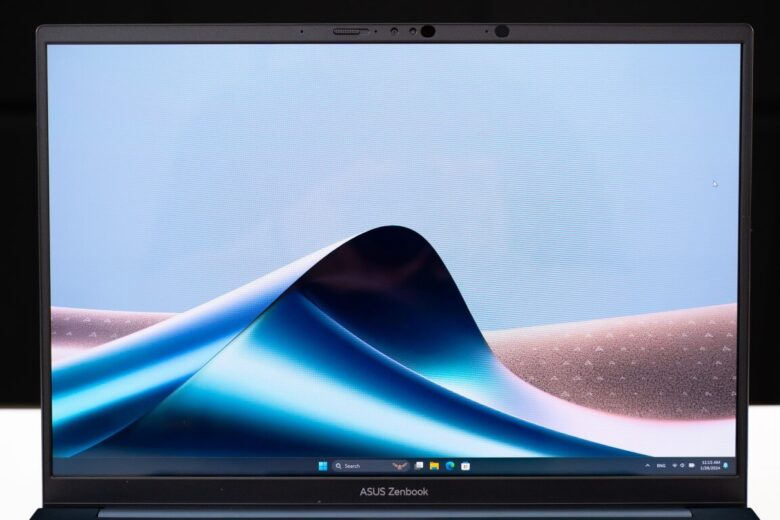
หน้าจอขนาด 14 นิ้ว ความละเอียด WUXGA (1920*1200) พาเนล OLED ถูกดีไซน์กรอบหน้าจอให้บางลงโดยเฉพาะด้านข้างเครื่องเพื่อเพิ่มพื้นที่แสดงผลแนวนอนให้มากขึ้น ส่วนขอบบนล่างจะหนาเท่ากันเพื่อติดตั้งชุดพาเนล, ไมโครโฟน, กล้องเว็บแคมและ IR Camera ไว้สแกนหน้าปลดล็อคเครื่องกับบานสไลด์ Privacy Shutter ใช้ปิดกล้องเวลาไม่ใช้งาน ช่วยป้องกันไม่ให้ถูกเจาะระบบขโมยใช้กล้องเว็บแคมได้ เป็นส่วนเสริมเพิ่มความเป็นส่วนตัวให้เจ้าของเครื่องได้ดีมาก

พาเนล OLED นอกจากแสดงสีสันได้สวยสดเข้มข้นกว่า IPS แล้ว ยังมีองศาการมองเห็นภาพกว้าง 178 องศาเท่ากันโดยไม่เกิดเงาทาบแถมรองรับการแสดงผลแบบ HDR อีกด้วย ส่วนความสว่างและขอบเขตสีเมื่อวัดด้วย Colorchecker ของ Calibrite ร่วมกับโปรแกรม DisplayCal 3 แล้ว พาเนล ATNA40CT02-0 จาก Samsung เมื่อปรับความสว่าง 100% จะสว่างถึง 462.16 cd/m2 ค่า Gamut coverage หรือค่าขอบเขตสีจริงของหน้าจอได้แสดงสีได้ 98.3% sRGB, 69.6% Adobe RGB, 72.9% DCI-P3 และ Gamut volume หรือขอบเขตสีองค์รวมได้ 103.2% sRGB, 71.1% Adobe RGB, 73.1% DCI-P3 ค่าความเที่ยงตรงสี Delta-E เฉลี่ย 0.03~0.22 เท่านั้น ซึ่งขอบเขตสีนี้ถือว่าดีในระดับใช้ทำงานอาร์ตแต่งสีสันได้แล้ว แต่ยังไม่ถึง 100% DCI-P3 ตามหน้าสเปค คาดว่าเครื่องรีวิวยังเป็น Engineering sample เชื่อว่ารุ่นขายจริงจะได้สีสันตามสเปคแน่นอน
จากการใช้งานจริง ถือว่าหน้าจอของ ASUS Zenbook 14 OLED UX3405 ก็แสดงสีสันได้สว่างมากพอใช้งานในสถานการณ์ต่างๆ ได้เยี่ยม เวลาใช้งานในออฟฟิศก็ปรับความสว่างไว้ 50% ก็มองเห็นภาพและสีสันต่างๆ ได้ชัดเจนมากแล้วและยังเร่งความสว่างสู้แสงแดดในสถานการณ์ต่างๆ ได้สบาย ไม่ว่าจะถูกแสงแดดลอดหน้าต่างมาทาบจอหรือออกไปนั่งทำงานตามร้านกาแฟก็ใช้งานได้สบายๆ
ลำโพงคู่ด้านใต้เครื่องได้รับการปรับจูนจาก harman/kardon ได้การการันตี Dolby ATMOS เมื่อปรับความดัง 100% แล้ว ได้เสียงกระหึ่มพอฟังในออฟฟิศหรือใช้ในห้องส่วนตัวได้สบายๆ วัดด้วยเครื่องวัดเสียงแล้วดังถึง 80dB แถมมีมิติเสียงแยกทิศทางซ้ายขวาได้ชัดเจนให้ผู้ใช้ได้บรรยากาศเหมือนอยู่ในสถานการณ์นั้นจริงๆ โทนเสียงจะเน้นโทนใสฟังเพลงได้สนุกหลากหลายแนวและมีเสียงเบสเสริมระดับหนึ่ง แต่จะเด่นเป็นพิเศษเวลาเปิดชมภาพยนตร์จะได้อรรถรสมากเพราะเสียงมีมิติ แยกทิศทางได้ดีและเก็บรายละเอียดเสียงได้ชัดเจนจนไม่ต้องต่อลำโพงแยกก็ยังได้
Keyboard & Touchpad

คีย์บอร์ดของ ASUS Zenbook 14 OLED UX3405 จะเป็นแบบ Tenkeyless มีไฟ LED Backlit สีขาวปรับความสว่างได้ 3 ระดับ ติดปุ่มใช้งานมาครบถ้วน เทียบแล้วไม่ต่างจาก Zenbook 14 OLED รุ่นก่อนมาก แต่เน้นเก็บรายละเอียดส่วนต่างๆ ให้ใช้งานสะดวกขึ้น หลักๆ คือขยายปุ่ม Ctrl ซ้ายให้กว้างขึ้นจาก 1U ตามปกติเป็น 1.5U, เพิ่มขนาดปุ่ม Grave Accent (~) จากปกติประมาณครึ่งเดียวของปุ่มปกติให้เป็น 1.25U โดยเลย์เอ้าท์คีย์บอร์ดไม่เพี้ยนจากเดิมจนต้องเปลี่ยนวิธีการใช้งาน จัดว่าใช้งานสะดวกดี
น้ำหนักและสัมผัสตอนพิมพ์ตอบสนองได้ดีและตัวปุ่มแน่นกดได้มั่นคง ไม่มีอาการยวบเวลาใช้งานจึงพิมพ์ได้สะดวกต่อเนื่อง มีคีย์ลัดติดมาให้กับปุ่มต่างๆ ได้แก่ ปุ่มลูกศรจะมี Home/End/Page Up/Page Down, เสริมคำสั่ง Insert ไว้กับ Delete, Ctrl ขวามีคำสั่ง Options ให้ใช้งานและกดสลับระหว่าง Function Hotkey และ F1~F12 ได้โดยกด Fn+Esc แต่น่าเสียดายตรงปุ่ม Print Screen (Prt Sc) น่าจะใส่คำสั่ง Snipping Tool มาด้วยจะดีมาก
แต่จุดสังเกตคือทาง ASUS ยังไม่ย้ายปุ่ม Power ซึ่งอยู่ระหว่างปุ่ม Print Screen และ Delete ออกไปเป็นเอกเทศแถมเปลี่ยนเป็นปุ่มธรรมดาไม่ได้ใส่ระบบเซนเซอร์สแกนลายนิ้วมือมาให้เหมือนรุ่นก่อน ซึ่งการดีไซน์เช่นนี้อาจจะทำให้ผู้ใช้กดพลาดแล้วปิดเครื่องไปโดยไม่จำเป็นแถมน้ำหนักกดยังเท่ากับปุ่มอื่นด้วย จึงคาดหวังว่าทางบริษัทจะย้ายปุ่มนี้ออกไปติดอยู่ด้านข้างหรือตรงมุมบนขวาเครื่องจะดีกว่า

บรรทัดปุ่ม F1~F12 จะมี Function Hotkey ติดมาให้ใช้งานเช่นเดียวกับ ASUS Zenbook 14 OLED รุ่นก่อนหน้า แต่บางคำสั่งจะถูกปรับแต่งจากเดิมไปพอควร โดยมีคีย์ลัดให้ใช้งานดังนี้
- F1~F3 – ปิด, ลดหรือเพิ่มเสียงลำโพง
- F4 – ปรับความสว่างคีย์บอร์ดแบบ Toggle ปรับได้ 3 ระดับ
- F5~F6 – ลดหรือเพิ่มความสว่างหน้าจอ
- F7 – ปุ่ม Project สำหรับตั้งค่าหน้าจอหลักและเสริม
- F8 – ปุ่มเรียกคำสั่ง Emoji ขึ้นมาใช้งานเหมือนกด Windows+V
- F9 – คำสั่งปิดไมโครโฟน
- F10 – ปุ่มเปิดคำสั่งตัดเสียงรบกวนของไมค์
- F12 – เรียกโปรแกรม MyASUS ขึ้นมาตั้งค่าเครื่อง
สังเกตว่าทางบริษัทจะไม่ติดคีย์ลัดมาให้กับปุ่ม F11 ซึ่งถ้าเป็นรุ่นก่อนจะมีคำสั่ง Snipping Tool ให้ใช้งาน ดังนั้นการดึงฟังก์ชั่นนี้ออกก็ถือว่าน่าเสียดายพอควร ถ้าใส่คำสั่งจำเป็นมาให้บ้าง เช่น ปุ่มปิดการทำงานทัชแพด, คีย์ลัดเรียก Copilot หรือไม่ก็เป็น Airplane mode ก็จะดีไม่น้อย
ทัชแพดขนาดใหญ่ของ ASUS Zenbook 14 OLED UX3405 จะล้อมกรอบด้วยเส้นสีเงิน ดูสวยงามรองรับ Gesture Control ของ Windows 11 ครบถ้วน แต่ตอนวางมือพิมพ์งานแล้วสันมือจะพาดกับตัวทัชแพดพอดี แต่ตอนใช้งานยังไม่ค่อยเจอปัญหาทัชแพดลั่นนักสามารถใช้งานได้สะดวกพอควร สามารถลากสกรอล์เมาส์ข้ามจากขอบหน้าจอสองฝั่งได้แน่นอน
จุดน่าเสียดายของทัชแพดนี้ คือเป็นแป้นทัชแพดธรรมดา ไม่ใช่ NumberPad 2.0 เหมือนรุ่นก่อน แม้จะเป็นรุ่น Intel Core Ultra 7 แล้วก็ไม่ได้ใช้ คาดว่าจะเก็บเอาไว้ให้รุ่นสูงสุด ทั้งที่ฟีเจอร์นี้ควรเป็นมาตรฐานไว้ชูโรงคู่กับซีรี่ส์นี้ไปเลยไม่ต้องแบ่งแยกเป็นรุ่นเริ่มต้นรุ่นแพงให้ลูกค้าสับสน
Connector / Thin & Weight
แม้ตัวเครื่องจะบางแต่ ASUS Zenbook 14 OLED UX3405 ก็ยังให้พอร์ตจำเป็นใช้งานมาค่อนข้างครบถ้วนทั้งสองฝั่ง โดยเน้นฝั่งขวามือเป็นหลักและเว้นพื้นที่ฝั่งซ้ายใกล้พัดลมให้เป็นช่องระบายความร้อนคู่กับพัดลมโบลเวอร์ให้ระบายอากาศความร้อนได้ดีขึ้น โดยพอร์ตทั้งหมดมีดังนี้
- พอร์ตฝั่งซ้ายจากซ้ายมือ – USB-A 3.2
- พอร์ตฝั่งขวาจากซ้ายมือ – Thunderbolt 4*2, Audio combo, HDMI 2.1
- การเชื่อมต่อไร้สาย – Wi-Fi 6E มาตรฐาน 802.11ax รองรับ Bluetooth 5.3
หากจำกันได้จะเห็นว่า Zenbook 14 OLED UX3405 ตัดช่อง MicroSD Card Reader ทิ้งไป เวลาต้องโอนไฟล์จากการ์ดเข้าเครื่องต้องผ่านอแดปเตอร์แทน แต่ยังมี Thunderbolt 4 คู่, HDMI กับ USB-A 3.2 เผื่อไว้ให้ต่อ External Harddisk ได้ ซึ่งถ้าใครเล็งไว้ว่าจะเปลี่ยนมาใช้รุ่นนี้แนะนำให้ซื้อ USB-C Multiport Adapter มาต่อเพิ่มพอร์ตจะใช้งานได้สะดวกขึ้นมาก

น้ำหนักของตัวเครื่องในหน้าสเปคเคลมเอาไว้ 1.22 กิโลกรัม ซึ่งตรงกับน้ำหนักชั่งจริง พอรวมน้ำหนักอแดปเตอร์ 65 วัตต์เข้าไปอีก 217 กรัม จะมีน้ำหนักรวมเพียง 1.43 กิโลกรัมเท่านั้น เทียบกับรุ่นก่อนถือว่าเบาลงนิดหน่อยพอให้เจ้าของเครื่องพกไปไหนมาไหนได้ง่าย แถมบางเพียง 14.9 มม. จึงไม่กินพื้นที่ในกระเป๋าเกินไป จึงพกข้าวของเครื่องใช้ต่างๆ เพิ่มเข้าไปในกระเป๋าได้สบายยิ่งขึ้น แถมอแดปเตอร์เฉพาะของมันก็มีขนาดเล็กกะทัดรัดจึงไม่ต้องซื้ออแดปเตอร์ GaN มาใช้แยกก็ได้ แถมหัวชาร์จก็เป็น USB-C จึงใช้ชาร์จแบตเตอรี่ให้สมาร์ทโฟนในยามจำเป็นได้ด้วย
Inside&Upgrade

การอัพเกรดชิ้นส่วนใน ASUS Zenbook 14 OLED UX3405 จะต้องขันน็อตแบบ Trox ทั้งหมด 7 ดอกออกก่อน แต่ตอนเปิดฝาจะต้องใช้ลิ่มพลาสติกเป็นตัวช่วยงัดเบิกช่องตรงขอบล่างถัดลงมาจากลำโพงให้มีร่องพอสอดการ์ดเข้าไปได้ค่อยดันการ์ดไปตามแนวเครื่อง ไม่แนะนำให้ดันจากช่องระบายความร้อนเพราะทาง ASUS ดีไซน์ให้ช่องระบายความร้อนตั้งขึ้นเป็นสันสอดเข้าไปด้านหลังคานบานพับ ถ้าฝืนดึงผิดวิธีอาจจะทำให้ช่องระบายความร้อนหักได้
พอเปิดเข้ามาด้านในจะเห็นว่าชิ้นส่วนแทบทั้งหมดถูกบัดกรีติดมาเป็นแบบออนบอร์ดไม่ว่าจะชิปเซ็ตหรือ RAM ก็ตาม แถมมีอินเตอร์เฟส PCIe 4.0 x4 สำหรับ M.2 NVMe SSD เพียงช่องเดียวใต้ชิปเซ็ต Intel Core Ultra เท่านั้น จึงไม่น่าอัพเกรดนักยกเว้นตอน SSD อันเก่าเสียหายค่อยเปิดมาเปลี่ยนดีกว่า
Performance & Software
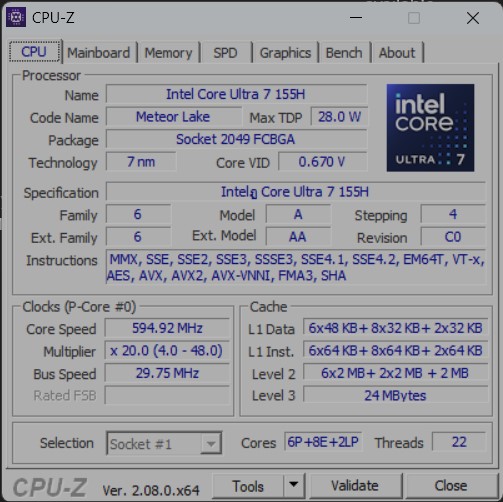
ซีพียูใน ASUS Zenbook 14 OLED UX3405 จะเป็นซีรี่ส์ Core Ultra สถาปัตยกรรม Intel Meteor Lake ใหม่ล่าสุด เลือกได้ตั้งแต่ Core Ultra 5, Ultra 7 และ Ultra 9 ซึ่งครั้งนี้ได้รุ่น Intel Core Ultra 7 155H แบบ 16 คอร์ 22 เธรด มีความเร็วสูงสุด 4.8GHz แบ่งคอร์เป็น 3 ชุด คือ
- 6 P-Core เป็นตัวหลักไว้รันโปรแกรมกินกำลังประมวลผลสูง มี Hyperthreading
- 8 E-Core ไว้ใช้กับโปรแกรมที่เปิดควบคู่กันแต่ Intel Thread Director กับ NPU ประเมินว่าไม่จำเป็นต้องส่งไป P-Core จะรันอยู่คอร์ชุดนี้แทน
- 2 LPE (Low Power Efficient-Core) เป็นคอร์ชุดพิเศษ 2 คอร์สำหรับ Core Ultra Series เท่านั้น เป็นคอร์ชุดแรกที่รันก่อนแจกแจงงานไปยัง P/E-Core มีหน้าที่รันงานหรือโปรแกรมเล็กๆ น้อยๆ อย่างงานเบื้องหลังของ Windows, โปรแกรมเล็กน้อยและการเปิด Standby โน๊ตบุ๊คทิ้งไว้ ช่วยให้ประหยัดพลังงานยิ่งขึ้น
RAM ของ Zenbook 14 OLED ซีรี่ส์นี้จะเป็นแบบออนบอร์ดทั้งหมด อัพเกรดเพิ่มไม่ได้และมีความจุยืนพื้น 16GB LPDDR5X บัส 5200MHz มีค่า CL 64-52-52-120-784 ถือว่ามีความจุมากพอใช้ทำได้ทุกงานในปัจจุบันอย่างแน่นอน
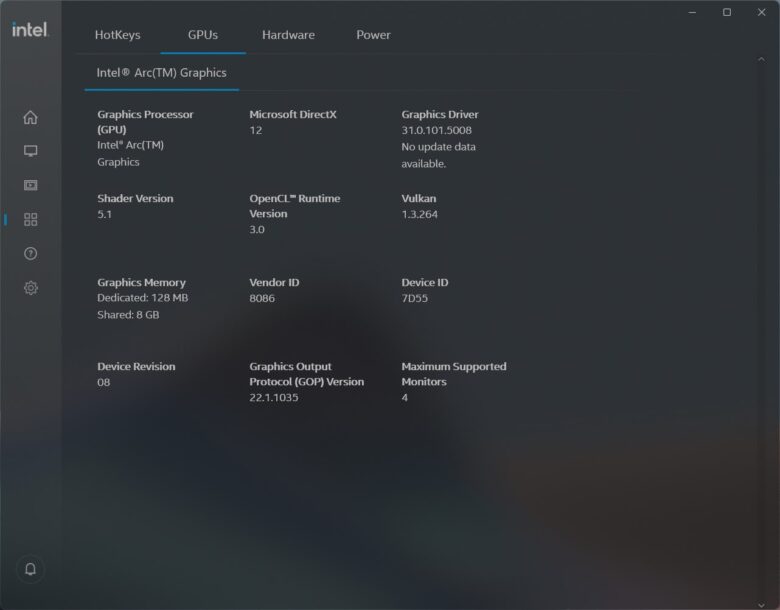
จีพียูออนบอร์ดของ ASUS Zenbook 14 OLED UX3405 เป็น Intel Arc Graphics ได้สถาปัตยกรรมภายในใหม่โดยพึ่งพลังประมวลผลของ AI ในชิป ช่วยประหยัดพลังงานกว่าจีพียูรุ่นก่อน 25% และทำงานได้ดีกว่าเดิมถึง 70% ด้วยชุดคำสั่งภายใน มี AI Boost ไว้ใช้ทำเอฟเฟคเวลาประชุมงานออนไลน์, ใช้งาน Multi-tasking กับซอฟท์แวร์ที่รองรับ AI, เร่งการเรนเดอร์ตัดต่อวิดีโอและเล่นเกมให้ดีขึ้น มีไดรเวอร์ไว้ตั้งค่าปรับแต่งการทำงานของจีพียูโดยเฉพาะติดตั้งมาในเครื่องด้วย
สเปคของ Intel Arc Graphics จะรองรับ Shader Version 5.1, DirectX 12, OpenCL 3.0, Vulkan ใช้ต่อหน้าจอแยกได้มากสุด 4 จอพร้อมกัน หน้าไดรเวอร์จะแจ้งว่าจีพียูจะมีหน่วยความจำ (VRAM) ตั้งต้นมา 128 MB และดึงแชร์ใช้งานกับ RAM ในเครื่องได้มากสุด 8GB หรือดึงได้ครึ่งหนึ่งของทั้งเครื่องเลย
ความน่าสนใจของไดรเวอร์ Intel Arc Graphics จะอยู่ในหมวด Display ซึ่งในแต่ละหมวดจะมีคำสั่งดังนี้
- General : ตั้งค่าใช้งานทั่วไป สั่ง Scale ขนาดหน้าจอตอนแสดงผลได้, สั่งใช้เซนเซอร์ในเครื่องจับความสว่างของสภาพแวดล้อมแล้วปรับความสว่างหน้าจอให้อัตโนมัติ, ปรับความลึกสี (Color Depth) และ Color Format ได้ตามสะดวก
- Color : ตั้งค่าความสว่างของหน้าจอได้รวมถึงแม่สี RGB เหมือนหน้าจอแยก ซึ่งจอโน๊ตบุ๊คโดยปกติจะตั้งค่าไม่ได้ แต่ถ้าเป็นจีพียู Intel Arc Graphics จะมีคำสั่งนี้ให้เซ็ตได้ตามสะดวก
- Global Settings : เปิดฟีเจอร์ Adaptive Sync (Plus) และปลดล็อค FPS หน้าจอเวลาเล่นเกมได้
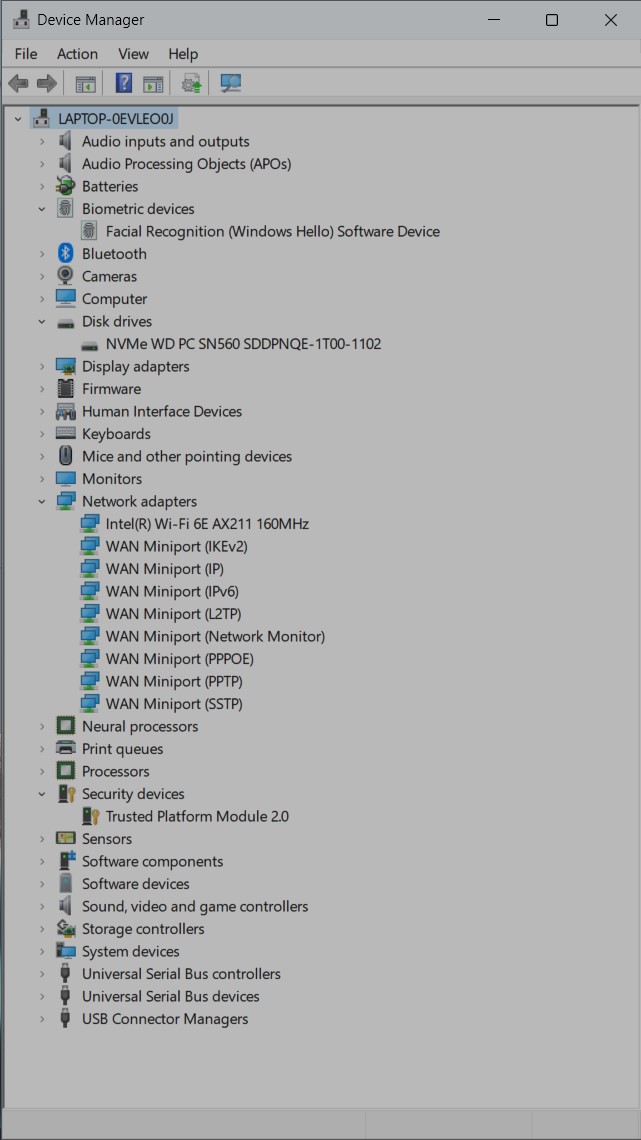
พาร์ทภายใน Zenbook 14 OLED UX3405 เมื่อเช็ตผ่าน Device Manager จะมีเซนเซอร์สแกนใบหน้าติดตั้งมาให้รักษาความปลอดภัยและเป็นส่วนตัวเพียงอย่างเดียว ไม่มีสแกนลายนิ้วมือคู่กันเหมือนรุ่นก่อน ผสานงานกับชิป TPM 2.0 เพื่อรักษาความปลอดภัยข้อมูลภายในเครื่องให้รัดกุมยิ่งขึ้น
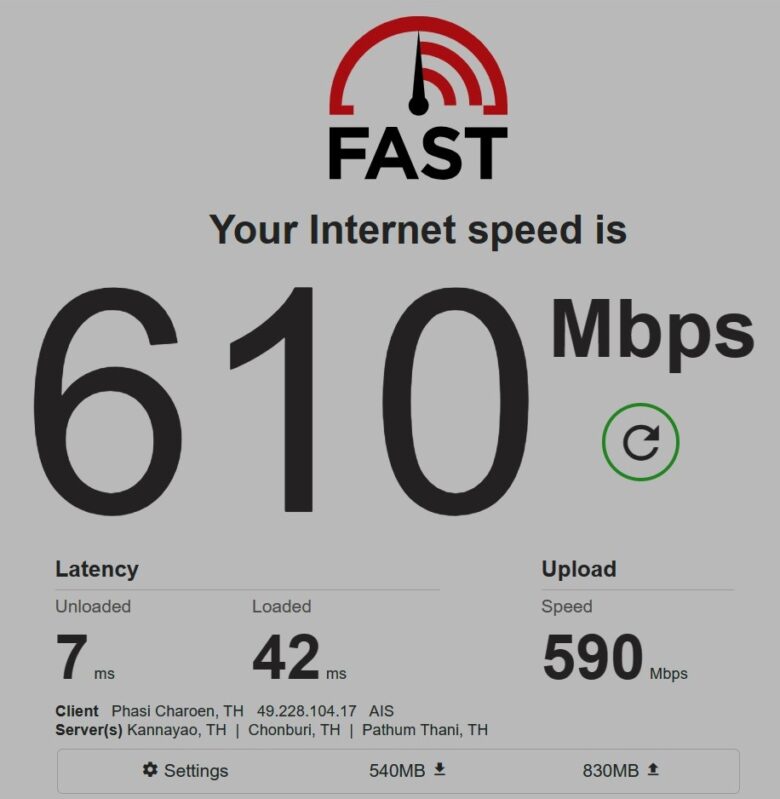
การเชื่อมต่ออินเตอร์เน็ตจะใช้ชิป Intel AX211 เป็น Wi-Fi 6E มาตรฐาน 802.11ax (Gig+) รองรับ Bluetooth 5.3 ในตัว รองรับคลื่น 2.4, 5, 6GHz แบนด์วิธ 160MHz พร้อมเทคโนโลยี MU-MIMO, OFDMA, Intel vPro ครบถ้วน ส่วนความเร็วเชื่อมต่ออินเตอร์เน็ตแพ็คเกจ 500/500 Mbps จะได้ความเร็วดังนี้
| ความเร็ว (Mbps) | Download | Upload |
| Package | 500 | 500 |
| Benchmark | 610 | 590 |
| Latency (ms) | Unloaded | Loaded |
| Benchmark | 7 | 42 |
จะเห็นว่าตัวชิป Intel AX211 สามารถรับส่งข้อมูลได้ดีรวดเร็วแม้จะอยู่ในห้องห่างจากเราเตอร์ราว 10 เมตรและมีประตูกั้นเอาไว้ก็รับส่งข้อมูลได้รวดเร็วและมีความหน่วงต่ำ จะใช้ประชุมงานออนไลน์, โหลดข้อมูลงานจาก Online Storage มาใช้งานก็ทำงานได้เร็วไม่มีปัญหาแน่นอน

M.2 NVMe SSD ในเครื่องเป็นของ Western Digital รุ่น WD PC SN560 SDDPNQE-1T00-1102 ความจุ 1TB เป็นรหัส OEM ส่งให้ผู้ผลิตเป็นหลัก เมื่อเชื่อมต่อเข้ากับอินเตอร์เฟส PCIe 4.0 x4 แล้วทดสอบด้วย CrystalDiskMark 8 จะได้ความเร็ว Sequential Read 4,981.46 MB/s และ Sequential Write 3,336.49 MB/s จัดว่าเร็วพอใช้เปิดเครื่อง, โปรแกรมและโหลดงานขึ้นมาได้เร็วทันใจ ยิ่งใช้เปิดโปรแกรมและทำงานทั่วไปก็ไม่จำเป็นต้องอัพเกรดเพิ่มก็ได้ และถ้า SSD เสียต้องการถอดเปลี่ยนเป็นตัวใหม่ ก็รองรับรุ่นใหม่ความเร็วสูงได้แต่ขอแนะนำให้หารุ่นติดตั้งชิป NAND หน้าเดียวเพราะเครื่องบางอาจจะใส่แบบ 2 หน้าไม่ได้
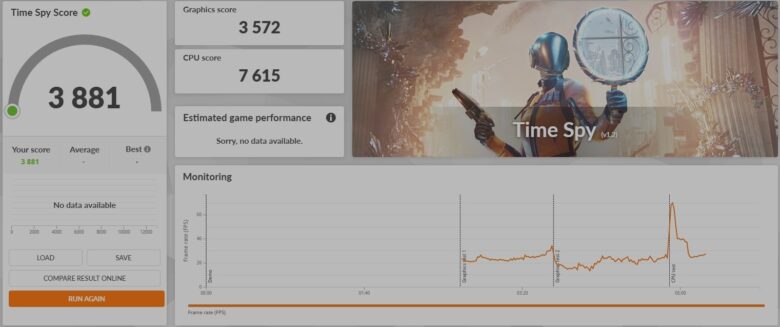
ด้านการเล่นเกมอาจไม่โดดเด่นนัก เมื่อทดสอบด้วย 3DMark Time Spy แล้ว จะได้คะแนนรวม 3,881 คะแนน แยกเป็น CPU score 7,615 คะแนน และ Graphics score 3,572 คะแนน กล่าวคือตัวจีพียูเองมีพลังพอใช้เล่นเกมออนไลน์ฆ่าเวลาได้ระดับหนึ่ง ถ้าเป็นเกมฟอร์มใหญ่หลายๆ เกมในปัจจุบันนี้ควรเปิด Intel XeSS Super Sampling ช่วย Upscalling จะทำให้เล่นเกมได้ดีขึ้น
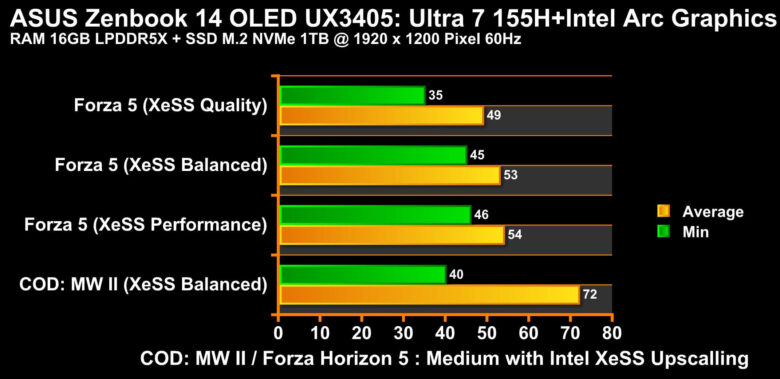
ตัวจีพียู Intel Arc Graphics ทางบริษัทเคลมไว้ว่าตัวมันจะเหมาะกับการเล่นเกมบนความละเอียด 1080p ปรับกราฟิคไว้ระดับ Medium เสริมด้วย Intel XeSS จะดีสุด และผลการทดสอบเมื่อตั้งค่าตัวเกมตามคำแนะนำแล้วจะเป็นดังนี้
- Call of Duty: Modern Warfare II – เล่นได้ลื่นไหลและเฟรมเรทเฉลี่ยเกิน 60 Fps ไม่เกิดอาการกระตุกเลยแม้แต่น้อย แต่โมเดลตัวละครและฉากในเกมจะแค่พอรับได้ แบ่งแยกระหว่างอาคารกับตัวศัตรูออก บางครั้งโมเดลอาคารสถานที่เกิดอาการเรนเดอร์เป็นกล่องไม่สวยนัก
- Forza Horizon 5 – แนะนำให้เปิด XeSS Balanced จะได้ภาพลื่นไหลต่อเนื่อง โมเดลรถยนต์กับอาคารได้รับการ Optimized มาดีและภาพไม่ฉีกขาด แต่เฟรมเรทจะเด้งขึ้นลงบ้างเวลาเจอ Particle เช่น ฝุ่น, ละอองน้ำหรือแสงแดด ได้
ต้องถือว่าจีพียู Arc Graphics ลบคำสบประมาทในอดีตของ Intel iGPU ว่าใช้ทำงานได้อย่างเดียว เล่นได้แต่เกม 8-bit ไม่กินกราฟิคเยอะได้อย่างสวยงาม ต้องยกความดีให้ฟีเจอร์ AI Boost กับ Intel XeSS Super Sampling ซึ่งหลายเกมรองรับแล้วไปเต็มๆ

ถ้าใช้ทำงานล่ะก็ ASUS Zenbook 14 OLED UX3405 ก็ทำผลงานได้ดี ได้คะแนนเฉลี่ย PCMark 10 สูงถึง 7,064 คะแนน ซึ่งปกติแล้ว Intel 11~13 Generation จะได้คะแนนเฉลี่ยสูงสุดก็ราว 6,500 คะแนนเท่านั้น ถ้าแยกคะแนนตามหมวดการทดสอบจะได้ดังนี้
- Essential (ทดสอบเปิดโปรแกรม, เว็บไซต์และประชุมออนไลน์) – ได้ 10,411 คะแนน ใช้งานได้ดีมาก ทำงานได้รวดเร็วไม่มีติดขัด
- Productivity (ทดสอบโปรแกรมประเภท Word, Excel) – ได้ 10,045 คะแนน เปิดไฟล์งานขนาดใหญ่และมีตารางข้อมูลซับซ้อนได้เร็วไม่มีปัญหา
- Digital Content Creation (ทดสอบแต่งภาพ, เรนเดอร์งาน 3D, ตัดต่อวิดีโอ) – ได้ 9,149 คะแนน โดดเด่นงานแต่งภาพในโปรแกรมตระกูล Photoshop พอเรนเดอร์งาน 3D และตัดต่อวิดีโอได้
งานกราฟิคเรนเดอร์ภาพถือว่าซีพียู Intel Core Ultra 7 155H เองก็มีพลังประมวลผลสูงระดับพอใช้ทำงานได้ดี เมื่อทดสอบกับโปรแกรมตระกูล CINEBENCH แต่ละเวอร์ชั่นจะได้คะแนนดังนี้
- R23 – ใช้ทดสอบพลังประมวลผลของซีพียูเป็นหลัก มีความละเอียดและแม่นยำสูง ได้คะแนน Multi Core 11,056 pts และ Single Core อีก 1,625 pts
- R20 – ใช้ทดสอบกำลังประมวลผลของซีพียูเป็นหลัก ได้คะแนน CPU 4,401 pts
จากผลคะแนนสามารถบอกได้ว่าชิปเซ็ต Intel Core Ultra เองก็มีกำลังประมวลผลสูงพอใช้รันงานกราฟิคหนักๆ ได้ดีไม่แพ้คู่แข่งอย่างแน่นอน แต่เชื่อว่าจะทำผลงานได้ดีกว่าในโปรแกรมทดสอบด้วยพลังของ AI Boost เข้ามาช่วยจัดการทำงานให้ดีขึ้นได้
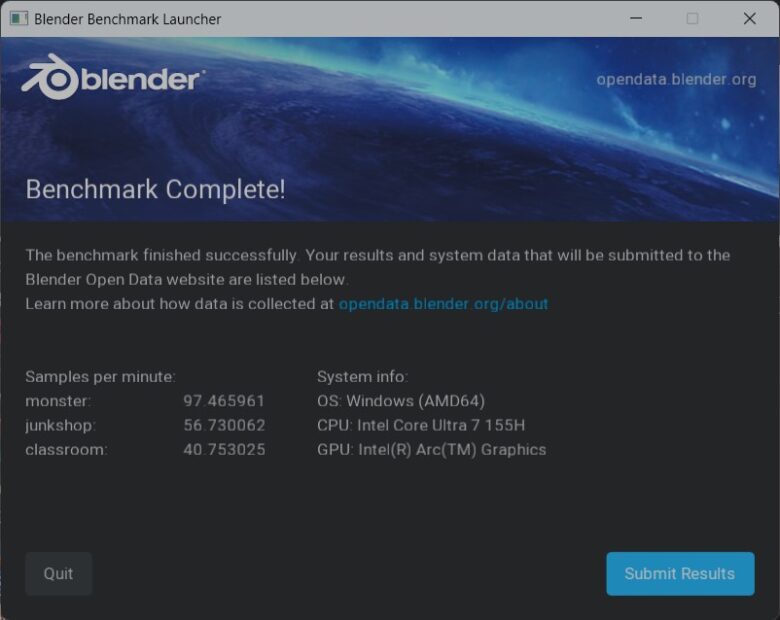
ด้านงานปั้นโมเดล 3D อาจจะไม่โดดเด่นมาก เมื่อทดสอบด้วย Blender Benchmark จะเห็นว่าชิปเซ็ต Intel Core Ultra สามารถรัน Sample แต่ละแบบได้ในระดับหลักสิบตัวต่อนาที ไม่ได้ทะลุขึ้นหลักร้อยหรือพันอย่างโน๊ตบุ๊คครีเอเตอร์พร้อมจีพียูแยก แต่ผลลัพธ์การเรนเดอร์งานในส่วนนี้ก็ไม่ต้องกังวลก็ได้เพราะไม่ได้เป็นงานหลักของ ASUS Zenbook 14 OLED UX3405 เครื่องนี้อยู่แล้ว แต่ถ้าจะเปิดพรีวิวงานให้ลูกค้าดูก็ยังพอใช้งานได้
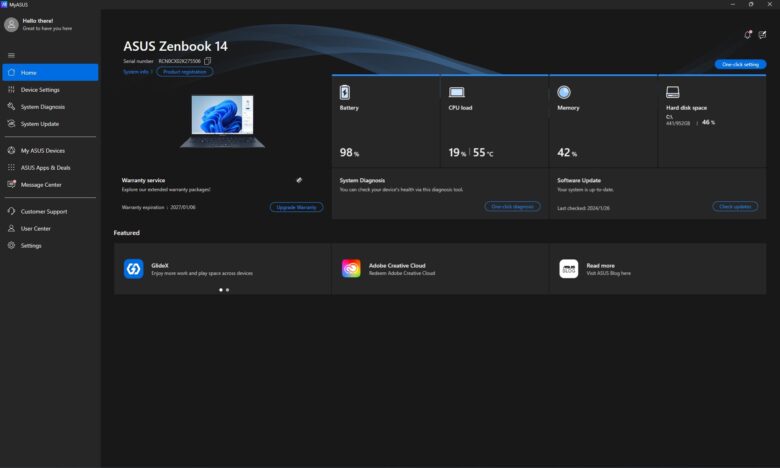
สุดท้ายโปรแกรมระบบภายในเครื่องอย่าง MyASUS ก็ถูกปรับแต่ง UI ใหม่ให้ดูสวยงามเข้าใจง่ายกว่าเดิม ยังใส่ฟีเจอร์ใช้งานมาครบตั้งแต่มอนิเตอร์ตัวเครื่อง, อัพเดทเฟิร์มแวร์หรือแม้แต่ติดต่อกับศูนย์บริการกรณีเครื่องมีปัญหาก็ได้ แต่ความพิเศษเมื่อเป็นจอ OLED จะมีคำสั่ง ASUS OLED Care ไว้ถนอมอายุการใช้งานพาเนลหน้าจอให้อายุการใช้งานนานขึ้น เมื่อได้เครื่องมาแนะนำให้เปิดทุกฟังก์ชั่นเอาไว้จะยืดอายุพาเนลให้นานขึ้น และมีฟังก์ชั่น Memory Allocated to GPU ไว้จัดสรร RAM ในเครื่องให้ Intel Arc Graphics ใช้งาน ตัวเลือกนี้จะปล่อยไว้เป็น Automatic ก็ได้
Battery & Heat & Noise
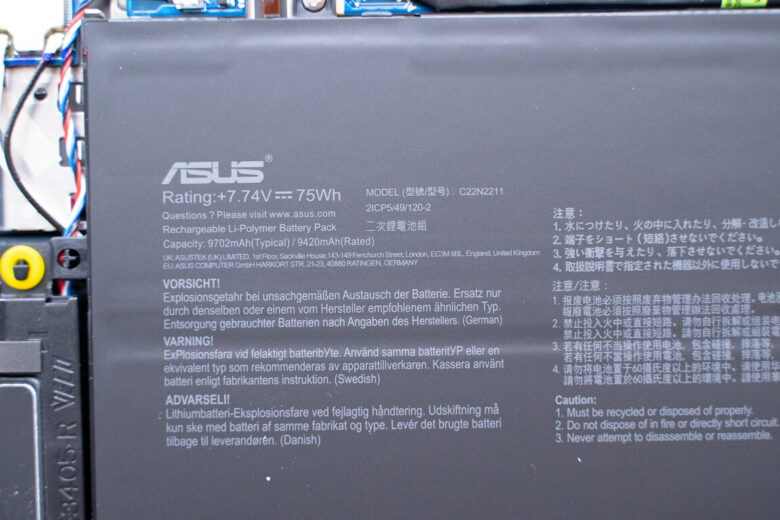
แบตเตอรี่ของ ASUS Zenbook 14 OLED UX3405 มีขนาดใหญ่ กินพื้นที่ส่วนใหญ่ในเครื่อง วางตัวชิดกับเมนบอร์ดและลำโพงทั้งสองด้าน เป็นแบบ Li-Polymer มีความจุ 75Wh มากกว่าโน๊ตบุ๊คบางเบาจากแบรนด์อื่นในท้องตลาดหลายๆ รุ่น เมื่อผสานกับซีพียู Intel Core Ultra 7 155H แล้ว ก็ช่วยให้ใช้งานได้นาน โดย ASUS เคลมว่าใช้งานได้นานสุดถึง 15 ชั่วโมงทีเดียว
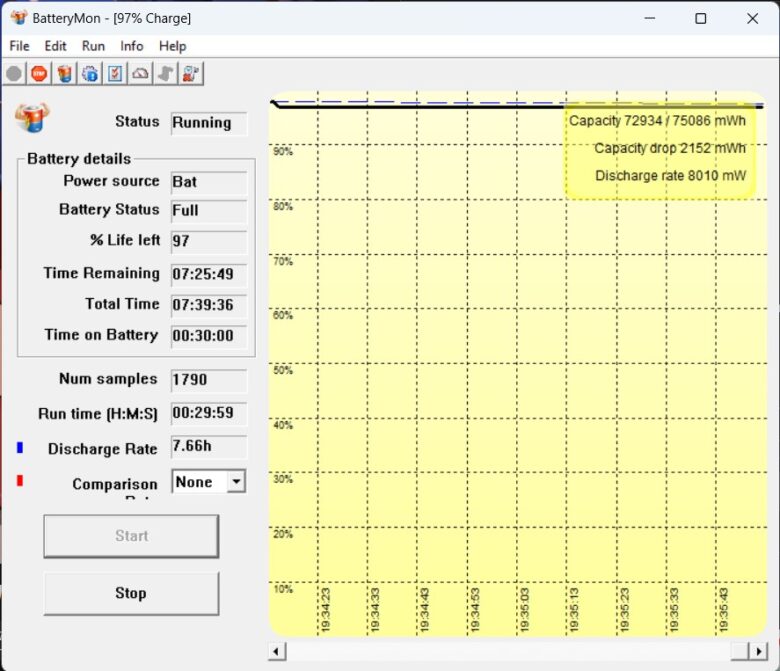
หลังจากทดสอบตามมาตรฐานของทางเว็บไซต์โดยปรับความสว่างหน้าจอ 50% ดับไฟ LED Backlit ของคีย์บอร์ดแล้วลดเสียงลำโพงเหลือ 10% ใช้ Microsoft Edge ดูคลิป YouTube นาน 30 นาทีแล้ว ตัว BatteryMon จะโชว์ว่าใช้งานได้ 7 ชั่วโมง 39 นาที ซึ่งคลาดเคลื่อนจากปริมาณ Wh ที่ลดไปพอควร สังเกตจากกรอบ Capacity ตรงมุมบนขวาจะเห็นว่าแบตเตอรี่คลายประจุเพียง 3Wh จาก 75Wh เหลือ 72Wh หมายความว่า 1 ชั่วโมง ASUS Zenbook 14 OLED UX3405 จะใช้พลังงาน 6Wh เมื่อคำนวนเสร็จจะใช้งานได้นานราว 12~13 ชั่วโมงทีเดียว ต้องยกความดีให้คอร์ประหยัดพลังงานพิเศษ Low Power Efficient-cores ในซีพียู Intel Core Ultra ซึ่งจัดการพลังงานได้ดีเช่นนี้
อย่างไรก็ตาม ระยะเวลาใช้งานสิบชั่วโมงนี้เป็นงานเบาอย่างการเปิดดูคอนเทนต์ออนไลน์และเปิดเสียงลำโพงไม่ดังมาก ซึ่งในการใช้งานจริงอาจจะมีตัวแปรอีกหลายปัจจัยให้ระยะเวลาใช้งานลดลง แต่เชื่อว่าระยะเวลาใช้งานอย่างน้อยอาจจะมี 8~9 ชั่วโมงอย่างแน่นอน
ชุดระบายความร้อนของ Zenbook 14 OLED UX3405 เป็นชุดฮีตไปป์ 1 เส้นพาดจากซีพียู Intel Core Ultra ไปยังพัดลมโบลเวอร์แล้วระบายความร้อนออกทางฮีทซิงค์ 2 ทิศทางด้านหลังและฝั่งซ้ายข้างพอร์ต USB-A มีขนาดเล็กตามแบบฉบับของโน๊ตบุ๊คบางเบาในปัจจุบัน เวลาทำงานเต็มกำลังจะมีเสียงพัดลมหวีดเบาๆ วัดเสียงแล้วดังราว 60dB ซึ่งดังพอได้ยินแต่ไม่ถึงกับรบกวนหูเกินไป
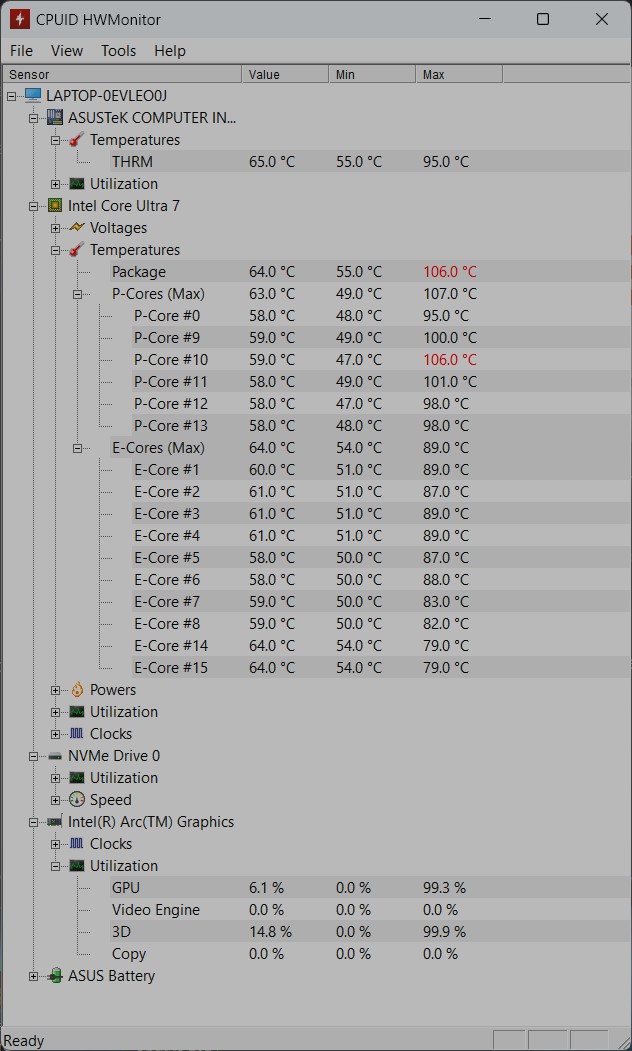
อุณหภูมิของชิ้นส่วนภายในเครื่องเมื่อรันโปรแกรมทดสอบแล้วเช็คด้วย CPUID HWMonitor จะได้ค่าอุณหภูมิตามชิ้นส่วนต่างๆ ดังนี้
| ชิ้นส่วนภายใน | อุณหภูมิ (เซลเซียส) |
| เมนบอร์ด | 55~95 |
| CPU (Package) | 55~106 |
| CPU (P-Core) | 49~107 |
| CPU (E-Core) | 54~89 |
จะเห็นว่าอุณหภูมิใน ASUS Zenbook 14 OLED UX3405 โดยเฉพาะ P-Core จะร้อนระดับ 95~107 องศาเซลเซลเซียส ผิดกับ E-Core ซึ่งไปสูงสุดเพียง 89 องศาเซลเซลเซียสเท่านั้น สันนิษฐานว่า Intel Thread Director (ITD) กับ NPU ใน Intel Core Ultra ประเมินว่าเป็นโปรแกรมที่ต้องการพลังประมวลผลสูงจึงส่งงานต่อไปยัง P-Core ให้รันงาน ประกอบกับชุดระบายความร้อนแบบฮีตไปป์ตัวเดียวทำให้อุณหภูมิสูงสุดดีดขึ้นสูงและพัดลมทำงานเต็มกำลังจนตัวเครื่องอุ่นขึ้นจนรู้สึกได้ ซึ่งเจอเฉพาะตอนรันโปรแกรม 3D หรือเล่นเกมเท่านั้น เวลาใช้งานดูหนังฟังเพลงและทำงานเอกสารจะไม่มีปัญหาเรื่องนี้เลยแม้แต่น้อยแถมอุณหภูมิยังวิ่งเฉลี่ยราว 58~64 องศาเซลเซียสเท่านั้น
User Experience

หากคุณเคยใช้ ASUS Zenbook มาก่อนก็จะทราบว่าซีรี่ส์นี้ทั้งน้ำหนักเบาพกง่ายแล้ว สเปคยังดีมีลูกเล่นติดเสริมมาให้ใช้งานพอควร ซึ่ง ASUS Zenbook 14 OLED UX3405 ก็ยังคงจุดแข็งนี้เอาไว้ได้ดี ทั้งน้ำหนักเครื่อง 1.22 กิโลกรัมตรงตามเคลมหน้าสเปค รวมอแดปเตอร์ก็หนักแค่ 1.4 กิโลกรัมเท่ากับตัวเครื่องโน๊ตบุ๊คบางเบาของแบรนด์คู่แข่งเท่านั้น เป็นจุดแข็งมัดใจคนต้องพกโน๊ตบุ๊คไปไหนมาไหนเป็นประจำ ยิ่งได้ซีพียู Intel Core Ultra Series ซึ่งมีคอร์ประหยัดพลังงานพิเศษติดมาด้วยก็ช่วยให้ใช้งานได้นานจนจบวันได้ง่ายๆ ถ้าทำงานเอกสารหรือเปิดเบราเซอร์ท่องเว็บไซต์ก็ไม่ต้องเตรียมอแดปเตอร์หรือพาวเวอร์แบงค์ไปทำงานจนจบวันได้สบายๆ
นอกจากนี้ Intel Core Ultra Series ก็ล้างคำสบประมาทว่า iGPU ของ Intel เล่นเกมได้แต่เกมเก่าๆ ได้อย่างสวยงามด้วยพลังของ Intel Arc Graphics แม้ต้องเปิด Intel XeSS Upscalling ก็ถือว่าเล่นได้แถมได้ภาพลื่นไหลดีมาก โดยเฉพาะเกมชื่อดังหลายๆ เจ้าในปัจจุบันก็จะมีฟังก์ชั่นนี้ติดมาทั้งนั้น จึงใช้เล่นฆ่าเวลาได้สบายๆ ยิ่งเกมออนไลน์ยิ่งไม่มีปัญหา สามารถตั้งกราฟิค High บนจอ 1080p ได้เลยด้วยซ้ำ กลับกัน Intel Arc Graphics จะใช้ทำงานแต่งภาพตัดต่อวิดีโอและพรีวิวโมเดล 3D ได้ แต่ปั้นโมเดลเลยอาจจะพอทำแก้ขัดได้นิดหน่อย
ฟีเจอร์ใช้งานหลักๆ ของ ASUS Zenbook 14 OLED UX3405 เทียบกับรุ่นก่อนจะโดนถอด MicroSD Card Reader ออก แต่ยังให้ USB-A 3.2, HDMI 2.1, Thunderbolt 4 อีกคู่มาเหมือนเดิม ถ้ามีพอร์ตไหนต้องใช้เป็นพิเศษก็ซื้อ USB-C Multiport Adapter มาต่อเพิ่มได้แถมยังหาง่ายราคาไม่แพงมาก แต่ฟีเจอร์ชูโรงอย่าง NumberPad 2.0 กลับไม่ได้ให้มาเป็นอุปกรณ์มาตรฐานก็นับว่าน่าเสียดายพอตัว คาดหวังว่าถ้ามี Zenbook 14 OLED รุ่นย่อยเสริมเข้ามาในอนาคต ก็อยากให้ติดฟังก์ชั่นนี้มาเลยไม่ต้องจำกัดไว้เฉพาะรุ่นแพงสุดจะดีมาก
Conclusion & Award

โดยรวมแล้ว ASUS Zenbook 14 OLED UX3405 ก็ยังเป็นโน๊ตบุ๊คบางเบาในซีรี่ส์ Zenbook ที่ยังน่าใช้มากเหมือนเดิมด้วยน้ำหนักเบาพกง่าย แต่ทรงพลังกว่าเดิมด้วยซีพียู Intel Core Ultra Series กับจีพียู Intel Arc Graphics ให้ใช้ทำงานได้ดีรอบด้าน จัดการพลังงานได้เยี่ยมจนใช้งานจบวันได้สบายๆ ไม่ต้องมีพาวเวอร์แบงค์เผื่อให้หนักกระเป๋า ขอแค่มี USB-C Multiport Adapter เผื่อเอาไว้ว่าถ้าจำเป็นต้องใช้พอร์ตไหนเพิ่มเป็นพิเศษ ก็พ่วงผ่าน Thunderbolt 4 ออกมาใช้ได้ทันทีเลย
ถ้าให้เลือกว่ารุ่นไหนสเปคต่อราคาคุ้มสุดก็หนีไม่พ้นรุ่น Intel Core Ultra 7 155H ด้วยราคาถือว่าสมเหตุผลเพียง 42,990 บาท ส่วน Intel Core Ultra 9 185H จะดีกับคนที่ต้องเปิดหลายโปรแกรมพร้อมกัน เพราะได้ RAM 32GB LPDDR5X เผื่อเอาไว้ให้ใช้งานได้แบบเต็มอิ่ม แต่รุ่นเริ่มต้นซีพียู Intel Core Ultra 5 125H ก็เหมาะกับคนใช้งานทั่วไป แค่หาโน๊ตบุ๊คบางเบาไว้ใช้ทำงานเอกสาร, เปิดเบราเซอร์ดูเว็บไซต์และพอใช้ตัดต่อแต่งภาพได้ระดับหนึ่ง ซึ่งทั้ง 3 รุ่นนี้ก็ขึ้นอยู่กับงบประมาณและโจทย์การใช้งานของแต่ละคนไป
Award

Best Mobility
Zenbook 14 OLED UX3405 เบาเพียง 1.22 กิโลกรัม เหมาะกับคนต้องพกโน๊ตบุ๊คไปไหนมาไหนบ่อยๆ มาก แถมบางเพียง 14.9 มม. ไม่กินพื้นที่ในกระเป๋าให้พกของใช้อื่นๆ เพิ่มได้สบายๆ

Best Performance
ประสิทธิภาพของ Zenbook 14 OLED นี้ต้องยกให้ซีพียู Intel Core Ultra Series ที่ใช้ทำงานหนักเบาต่างๆ ได้เยี่ยม แถมลบคำสบประมาทโดยเปิดเล่นเกมฟอร์มใหญ่ได้สบายๆ ด้วย

Best Battery Life
จากการทดสอบและคำนวนแล้ว แบตเตอรี่ของ Zenbook 14 OLED สามารถใช้งานได้นาน 12~13 ชั่วโมงได้สบายๆ เพียงเท่านี้ก็ใช้งานได้ทั้งวันไม่ต้องพึ่งอแดปเตอร์หรือพาวเวอร์แบงค์ให้ลำบาก